重装系统后无法修改u盘卷标怎么办
更新时间:2018-01-03 10:32:03
作者:叶子猪
最近有用户在重装系统后由于u盘卷标重复了,因此想要修改u盘的卷标,但系统却提示无法更改,那么遇到这样的情况我们该怎么解决呢?下面小编就给大家介绍一下重装系统后无法修改u盘卷标的解决方法。
1、我们进入到系统之后插进u盘,然后按下“Win + R”快捷键把运行窗口打开,输入“cmd”后按下回车键执行,
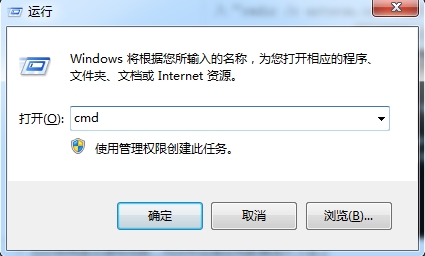
2、我们进入命令提示符里输入“g:”(g是修改失败的u盘卷标,用户可以按照自己的情况输入),按下回车后输入“rmdir /s autorun.inf”再回车,按下“Y”确认删除即可,

3、接着我们再次把运行窗口打开,然后输入“services.msc”命令后按下回车;

4、我们进入服务窗口后在列表里找到“Shell Hardware Detection”服务后双击打开,然后在属性窗口点击“停止”按钮,再按下确定就行了。如图所示:
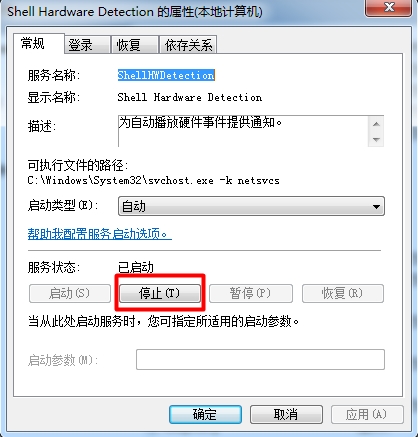
以上就是关于重装系统后无法修改u盘卷标的解决方法了,希望可以帮助到大家。
系统重装相关下载
重装系统软件排行榜
重装系统热门教程
- 系统重装步骤
- 一键重装系统win7 64位系统 360一键重装系统详细图文解说教程
- 一键重装系统win8详细图文教程说明 最简单的一键重装系统软件
- 小马一键重装系统详细图文教程 小马一键重装系统安全无毒软件
- 一键重装系统纯净版 win7/64位详细图文教程说明
- 如何重装系统 重装xp系统详细图文教程
- 怎么重装系统 重装windows7系统图文详细说明
- 一键重装系统win7 如何快速重装windows7系统详细图文教程
- 一键重装系统win7 教你如何快速重装Win7系统
- 如何重装win7系统 重装win7系统不再是烦恼
- 重装系统win7旗舰版详细教程 重装系统就是这么简单
- 重装系统详细图文教程 重装Win7系统不在是烦恼
- 重装系统很简单 看重装win7系统教程(图解)
- 重装系统教程(图解) win7重装教详细图文
- 重装系统Win7教程说明和详细步骤(图文)













